Red Hat Training
A Red Hat training course is available for Red Hat Ceph Storage
Datadog を使用した Ceph の監視
Datadog による Ceph の監視ガイド
概要
第1章 はじめに
Datadog と Ceph の統合により、Datadog は次の出力を実行し、処理できます。
-
ceph status -
ceph health detail -
ceph df detail -
ceph osd perf -
ceph osd pool stats
統合により、Datadog では以下が可能になります。
- Ceph Storage クラスターのステータスおよび正常性の監視
- I/O およびパフォーマンスメトリックの監視、および
- ストレージプール全体でのディスク使用状況を追跡します。
Datadog を使用して Ceph を監視するには、少なくとも 1 つの Ceph monitor ノードに Datadog エージェントをインストールする必要があります。Ceph の監視時に、Datadog エージェントは Ceph コマンドライン引数を実行します。そのため、各 Ceph ノードには、クラスターへのアクセスを提供する適切な Ceph キー (通常は /etc/ceph) が必要です。エージェントが Ceph コマンドを実行すると、Ceph クラスターのステータスと統計を Datadog に戻します。次に、Datadog は Datadog ユーザーインターフェースでステータスおよび統計を表示します。
Datadog はエージェントを使用するため、Ceph クラスターはインターネットに到達できる必要がありますが、インターネットから Ceph クラスターにアクセスする必要はありません。
datadog は、RHCS 2 での ceph ステータス の取得をサポートします。Datadog は、dd-agent の後続のリリースで、RHCS 3 の ceph ステータス をサポートする更新を提供します。
Red Hat は、弊社のテクノロジーパートナーと協力して、本書をお客様にサービスとして提供します。ただし、Red Hat はこの製品のサポートを提供しません。この製品の技術的なサポートが必要な場合は、Datadog にサポートを依頼してください。
第2章 Ceph 統合のインストール
Ceph 統合をインストールするには、Datadog アプリケーション にログインします。ユーザーインターフェースは、画面の左側にナビゲーションを表示します。Integrations をクリックします。ceph を検索フィールドに入力するか、スクロールして Ceph 統合を見つけます。ユーザーインターフェースは、Ceph 統合が 利用可能 であるか、またはすでに インストールされている かを示します。利用可能 な場合は、ボタンをクリックしてインストールします。

Ceph 用 Datadog エージェントのインストール
Red Hat Ceph Storage 用の Datadog エージェントをインストールするには、Datadog アプリケーション にログインします。ユーザーインターフェースは、画面の左側にナビゲーションを表示します。Integrations をクリックします。コマンドラインからエージェントをインストールするには、画面上部の Agent タブをクリックします。

RHEL 7 または Ubuntu 16.04 の Red Hat Ceph Storage の場合は、コマンドラインを開きます。次に、1 ステップのコマンドラインエージェントのインストールを入力します。以下に例を示します。
# DD_API_KEY=<key-string> bash -c "$(curl -L https://raw.githubusercontent.com/DataDog/dd-agent/master/packaging/datadog-agent/source/install_agent.sh)"
このキーは上記の例や各ユーザーアカウントと異なるため、Datadog ユーザーインターフェースから例をコピーします。
第3章 Ceph 用 Datadog エージェントの設定
Datadog エージェントをインストールしたら、Ceph メトリックを Datadog に報告するように Datadog エージェントを設定します。
Datadog Agent 設定ディレクトリーに移動します。
# cd /etc/dd-agent/conf.d
ceph.yml.sampleファイルからceph.yamlファイルを作成します。# cp ceph.yaml.example ceph.yaml
ceph.yamlファイルを変更します。# vim ceph.yaml
以下に例を示します。
init_config: instances: # - tags: # - name:mars_cluster # # ceph_cmd: /usr/bin/ceph # ceph_cluster: ceph # # If your environment requires sudo, please add a line like: # dd-agent ALL=(ALL) NOPASSWD:/usr/bin/ceph # to your sudoers file, and uncomment the below option. # # use_sudo: True
-tags、-name、ceph_command、および ceph_cluster 行のコメントを解除します。ceph_command および ceph_cluster のデフォルト値は、それぞれ /usr/bin/ceph と ceph です。RHEL 7 では、use_sudo: True をコメント解除します。ただし、Ubuntu は root ユーザーを無効にし、初期管理ユーザー root パーミッションを付与するため、この手順は Ubuntu ではオプションになります。
完了したら、以下のようになります。
init_config: instances: - tags: - name:ceph-RHEL # ceph_cmd: /usr/bin/ceph ceph_cluster: ceph # # If your environment requires sudo, please add a line like: # dd-agent ALL=(ALL) NOPASSWD:/usr/bin/ceph # to your sudoers file, and uncomment the below option. # use_sudo: TrueRHEL 7 の場合は、sudoers ファイルを変更します。
# visudo
以下の行を追加します。
dd-agent ALL=(ALL) NOPASSWD:/usr/bin/ceph
注記Ubuntu の場合は、
ceph.ymlがuse_sudo: Trueを有効にする場合は、この手順も行います。Ceph ホストがリブートする際に再起動するように Datadog エージェントを有効にします。
# systemctl enable datadog-agent
- 最後に、Datadog エージェントを再起動します。
# systemctl status datadog-agent
第4章 Datadog を使用した Ceph の監視
Ceph で Datadog の統合をインストールおよび設定したら、Datadog アプリケーション に戻ります。ユーザーインターフェースは、画面の左側にナビゲーションを表示します。Dashboards にカーソルを合わせてサブメニューを表示し、Ceph Overview をクリックします。

Datadog は Ceph Storage クラスターの概要を表示します。Dashboards→New Dashboard をクリックして、カスタム Ceph ダッシュボードを作成します。
第5章 Ceph メトリクス
Datadog エージェントは、Ceph から以下のメトリックを収集します。これらのメトリックはカスタムダッシュボードおよびアラートに含めることができます。
| メトリック名 | 詳細 |
|---|---|
|
| 操作をジャーナルにコミットするのにかかった時間。 |
|
| ディスクへの更新をフラッシュするのにかかった時間。 |
|
| 指定のプールに対する 1 秒あたりの I/O 操作回数。 |
|
| 読み取り中の 1 秒あたりのバイト数。 |
|
| 書き込まれる 1 秒あたりのバイト数。 |
|
| 既知のストレージデーモンの数。 |
|
| 参加するストレージデーモンの数。 |
|
| オンラインストレージデーモンの数。 |
|
| 利用可能な配置グループの数。 |
|
| モニターデーモンの数。 |
|
| 容量使用量の全体的なメトリック。 |
|
| 基礎となるオブジェクトストアのオブジェクト数。 |
|
| 指定のプールのオブジェクト数。 |
|
| プールごとの読み取りバイト。 |
|
| プールごとの書き込みバイト。 |
|
| プールの数。 |
|
|
|
|
| 1 秒あたりのプールごとの読み取り操作。 |
|
| 1 秒あたりのプールごとの書き込み操作。 |
|
| ほぼ完全な OSD の数。 |
|
| 完全な OSD 数。 |
|
| 完全な OSD またはほぼ完全 OSD で使用されるパーセンテージ。 |
第6章 アラートの作成
管理者は、Ceph クラスターのメトリックを追跡し、アラートを生成するモニターを作成することができます。たとえば、OSD がダウンしている場合、Datadog は 1 つ以上の OSD がダウンしていることを管理者に警告できます。
Monitors をクリックし、Datadog モニターの概要を表示します。

モニターを作成するには、Monitors→New Monitor を選択します。手順 1 で、検出方法を選択します。たとえば、「Threshold Alert」などです。

ステップ 2 で、メトリクスを定義します。高度なアラートを作成するには、Advanced… リンクをクリックします。次に、コンボボックスからメトリックを選択します。たとえば、Ceph メトリック ceph.num_in_osds を選択します。次に、Add Query+ をクリックして別のクエリーを追加します。

コンボボックスから別のメトリックを選択します。たとえば、Ceph メトリクス ceph.num_up_osds を選択します。
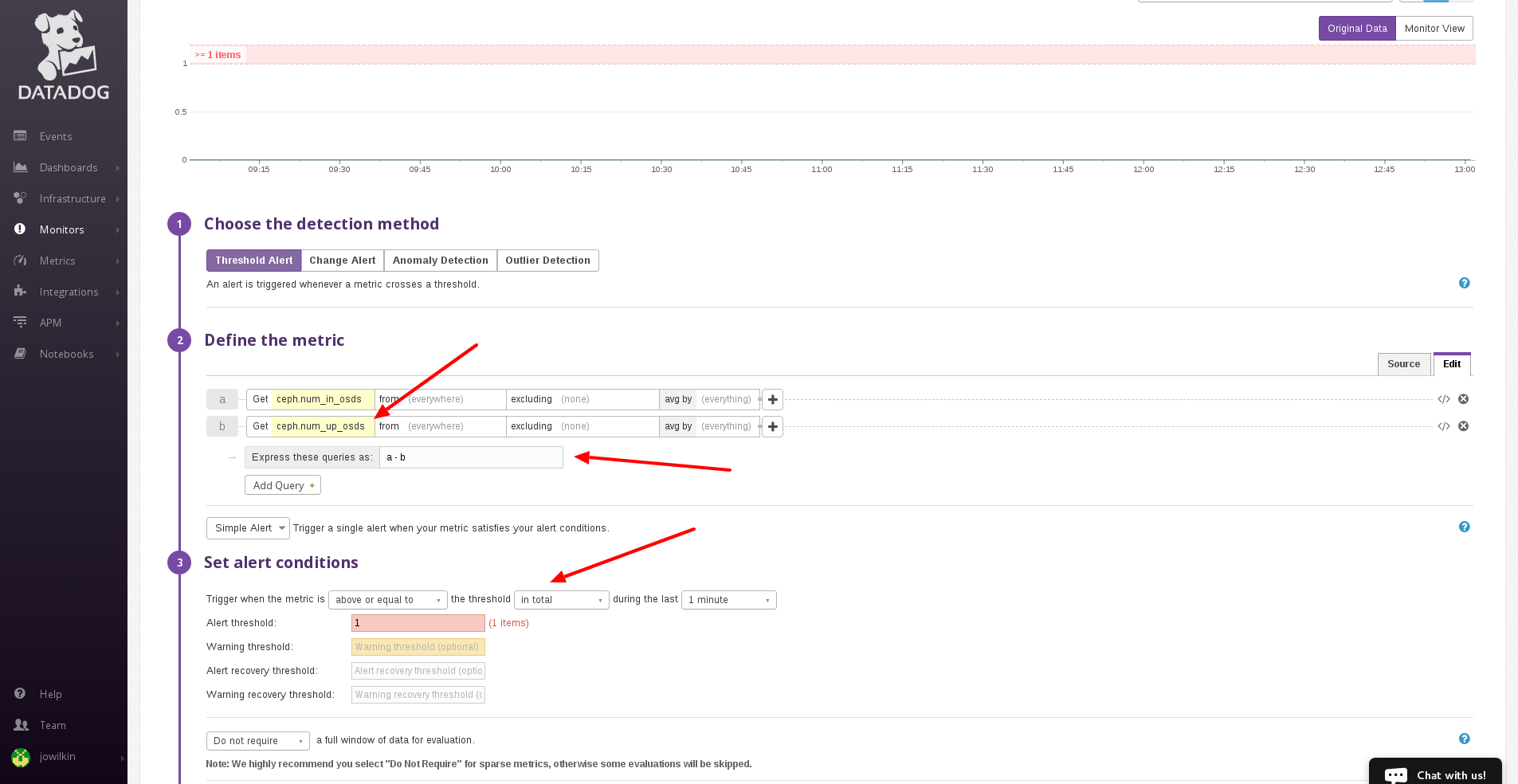
Express these queries as: フィールドに a-b を入力します。ここで、a は ceph.num_in_osds の値になり、b は ceph.num_up_osds の値になります。違いが 1 以上の場合は、最低でも 1 つの OSD がダウンします。
ステップ 3 で、アラート条件を設定します。たとえば、トリガーを above or equal to に設定し、しきい値を in total に、経過する時間は 1 minute に設定します。次に、Alert threshold フィールドを 1 に設定します。1 つ以上の OSD がクラスターにあり、これが稼働している場合、モニターはユーザーに警告を出します。
ステップ 4 で、プレビュー および 編集 の下にある入力フィールドにモニターにタイトルを付けます。これはモニターを保存するために必要です。テキストフィールドにアラートの説明を入力します。

テキストフィールドはメトリック変数およびマークダウン構文をサポートします。
ステップ 5 で、アラートの受信側を追加します。これにより、メールアドレスがステップ 4 のテキストフィールドに追加されます。アラートが発生すると、受信側はアラートを受け取ります。

